Excel'de metinden sonra boşluk nasıl kaldırılır?
Bazı durumlarda, aşağıdaki ekran görüntüsünde gösterildiği gibi hücrelerde metin dizilerinin arkasında gereksiz boşluklar bulunabilir ve burada bu gereksiz boşlukları dizelerden nasıl kaldıracağımı anlatacağım.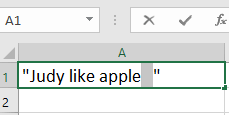
Kutools for Excel ile boşluk kaldırma![]()
Formüllerle boşluk kaldırma
Farklı koşullar için bazı formüller bulunmaktadır.
Sondaki boşluğu kaldırma =TRIM(SOL(A1; UZUNLUK(A1)-1))&""""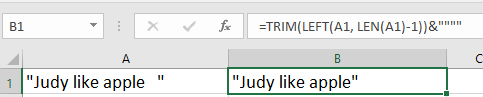
Fazladan boşlukları kaldırma =TRIM(A2)
Tüm boşlukları kaldırmak istiyorsanız, kullandığınız hücreyi seçin, basın Ctrl + H etkinleştirmek için Bul ve Değiştir diyalog kutusu, yazın bir boşluk içindeki Bulunacak metin metin kutusuna, ve hiçbir şey bırakmayın Değiştirilecek metin metin kutusunda.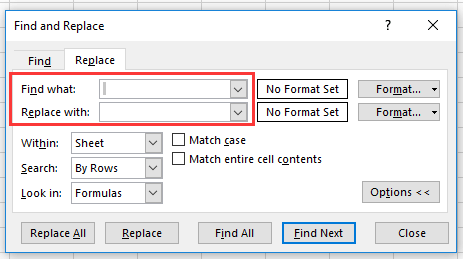
Değiştir'e tıklayın, ve ardından hücredeki boşluklar kaldırılmış olacaktır.
Kutools for Excel ile boşluk kaldırma
Eğer Kutools for Excel'iniz varsa, Boşlukları Kaldır aracı size iyi bir hizmet edebilir.
Kutools for Excel'i yükledikten sonra lütfen aşağıdaki adımları izleyin:
1. Kullandığınız hücreleri seçin, tıklayın Kutools > Metin > Boşlukları Kaldır. Ekran görüntüsüne bakın: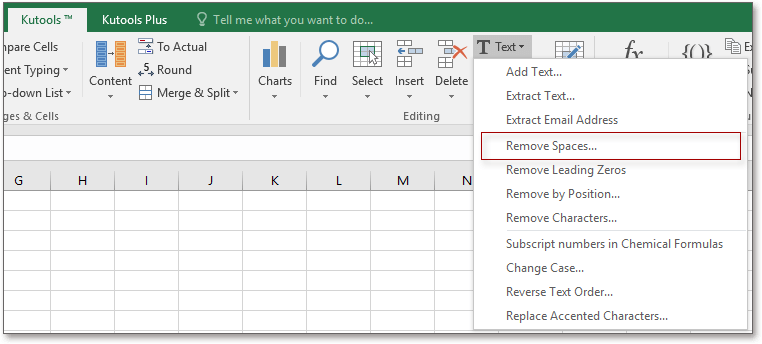
2. Boşluk Türü diyalog penceresinin bölümünde ihtiyacınıza göre seçeneği işaretleyebilir, ardından Tamam tıklayarak işlemi tamamlayın. Ekran görüntüsüne bakın: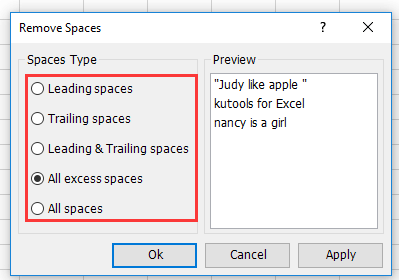
En İyi Ofis Verimlilik Araçları
Kutools for Excel ile Excel becerilerinizi güçlendirin ve benzersiz bir verimlilik deneyimi yaşayın. Kutools for Excel, üretkenliği artırmak ve zamandan tasarruf etmek için300'den fazla Gelişmiş Özellik sunuyor. İhtiyacınız olan özelliği almak için buraya tıklayın...
Office Tab, Ofis uygulamalarına sekmeli arayüz kazandırır ve işinizi çok daha kolaylaştırır.
- Word, Excel, PowerPoint'te sekmeli düzenleme ve okuma işlevini etkinleştirin.
- Yeni pencereler yerine aynı pencerede yeni sekmelerde birden fazla belge açıp oluşturun.
- Verimliliğinizi %50 artırır ve her gün yüzlerce mouse tıklaması azaltır!
Tüm Kutools eklentileri. Tek kurulum
Kutools for Office paketi, Excel, Word, Outlook & PowerPoint için eklentileri ve Office Tab Pro'yu bir araya getirir; Office uygulamalarında çalışan ekipler için ideal bir çözümdür.
- Hepsi bir arada paket — Excel, Word, Outlook & PowerPoint eklentileri + Office Tab Pro
- Tek kurulum, tek lisans — dakikalar içinde kurulun (MSI hazır)
- Birlikte daha verimli — Ofis uygulamalarında hızlı üretkenlik
- 30 günlük tam özellikli deneme — kayıt yok, kredi kartı yok
- En iyi değer — tek tek eklenti almak yerine tasarruf edin